Mengurutkan dan Menyaring data (Sort dan Filte)
1. Cara Mengurutkan Data (sort) Pada Excel
Kita lanjutkan lagi belajar MS
Excelnya oke. Kali ini akan membahas tentang short dan Filter yaitu :
(short) digunakan untuk mengurutkan data baik dari besar ke kecil atau
sebaliknya sedangkan (Filter) digunakan untuk menyaring data sesuai
kriteria tertentu.
Pertama kita bahas short terlebih dahulu untuk lebih jelasnya kita buat data seperti contoh dibawah ini :
| PrtSC Excel |
Pada data diatas tedapat data nama yang di ketik secara acak /tidak berurut abjad dengan nilai mata pelajaran tertentu.
Pertama kita akan mengurutkan data
tersebut berdasarkan abjad ( A ke Z ) sehingga jika terdapat data-data
dalam jumlah yang banyak kita bisa mencari nama tertentu dengan mudah.
Caranya pada klik pada cell Nama kemudian pada >>> tab Home >>> klik Sort & Filter >>> pilih Sort A to Z maka data-data secara otomatis akan berurut abjad seperti gambar dibawah ini.
| PrtSC Excel |
Selanjutnya jika kita ingin mengetahui dan mengurutkan nilai dari yang tertinggi caranya yaitu :
klik pada cell Nilai kemudian pada >>> tab Home pilih klik >>> Sort & Filter >>> pilih Sort Z to A maka data-data nilai akan berurut dari terbesar seperti gambar dibawah ini.
2. Memfilter data dalam rentang atau tabelMemfilter rentang data
Memfilter data dalam tabelSaat Anda memasukkan data dalam tabel, kontrol pemfilteran secara otomatis ditambahkan ke header tabel.
Untuk pemfilteran cepat, lakukan ini:
Tips: Untuk melihat lebih banyak item dalam daftar, seret gagang di sudut kanan bawah galeri filter untuk memperbesarnya.
 untuk mengindikasikan bahwa filter sedang diterapkan. Klik untuk mengubah atau mengosongkan filter.
untuk mengindikasikan bahwa filter sedang diterapkan. Klik untuk mengubah atau mengosongkan filter.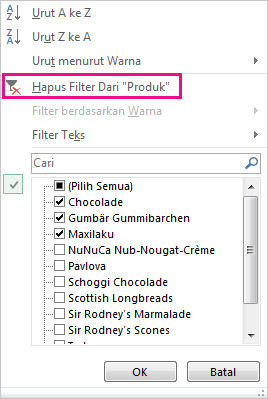
Filter item menurut warnaJika sudah menerapkan warna sel atau font berbeda atau format bersyarat, Anda dapat memfilter menurut warna atau ikon yang tampak dalam tabel.
Buat pemotong untuk memfilter data tabel Anda
Catatan: Pemotong tidak tersedia di Excel 2007.

Berikut cara membuat pemotong untuk memfilter data Anda:
Tips: Untuk mengubah tampilan pemotong, klik pemotong guna menampilkan Alat Pemotong pada pita, lalu terapkan gaya pemotong atau ubah pengaturan pada tab Opsi.
|
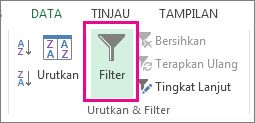
 di header kolom, lalu klik Filter Teks atau Filter Angka.
di header kolom, lalu klik Filter Teks atau Filter Angka.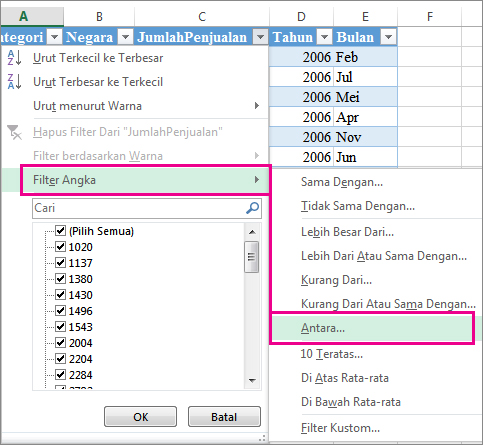
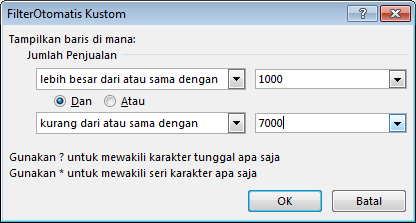
 di header tabel kolom yang ingin Anda filter.
di header tabel kolom yang ingin Anda filter.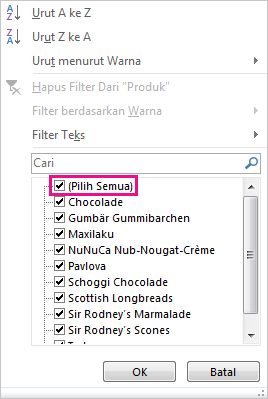



Tidak ada komentar:
Posting Komentar